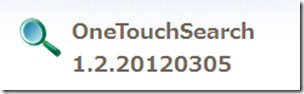
ワンクリックでWeb検索を実行できる、「OneTouchSearch」の使い方と、オススメの設定方法について解説します。
このアドオンを利用すると、Web検索が迅速にできるようになります。
今回の流れ
- アドオンをインストール
- 検索バーのカスタマイズ
- 「OneTouchSearch」の設定
- 実際に使ってみる
1. アドオンをインストール
まずは、Firefoxに「OneTouchSearch」をインストールしましょう。
OneTouchSearch :: Add-ons for Firefoxからアドオンをインストールし、ブラウザを再起動します。
2. 検索バーのカスタマイズ
Firefoxの右上にある検索バー内の、下矢印をクリックします。続いて、メニューの下側にある「検索バーの管理」をクリックします。
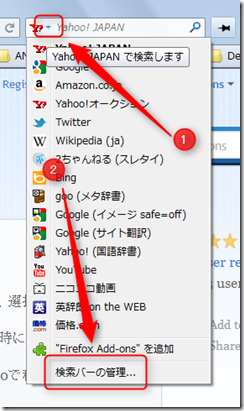
インストールされている検索プラグインを一覧表示で確認できます。
今回使用する検索プラグインは、以下の4つです。
- Yahoo!JAPAN(Googleでも可)
- Google(イメージ検索)
- スペースアルク(英語辞書)
- Yahoo!(国語辞書[gooでも可])
まだインストールされていないプラグインがあれば、SearchPlugin.jp [検索プラグイン配布]からインストールできます。
3. 「OneTouchSearch」の設定
キーボードの「Ctrl + Shift + A」を押して、「拡張機能」タブをクリックします。
拡張機能は、アルファベット順に並んでいます。「OneTouchSearch」を見つけたら「設定」をクリックします。

それでは、オススメの設定を「設定1」から順番に解説していきます。
まずは、「利用する」にチェックを入れます。
「利用する検索エンジン」は、Firefoxの検索バーと連動するようになっています。ここに、あなたが普段利用する検索エンジンを選択します。
マウスボタンは、中クリックがオススメです。
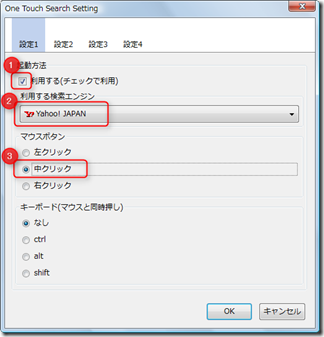
続いて、「設定2」です。
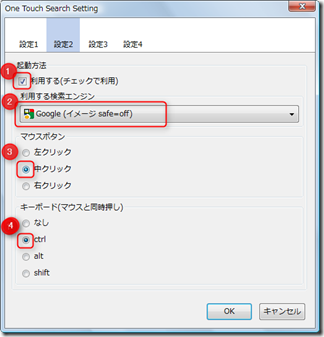
「設定3」です。
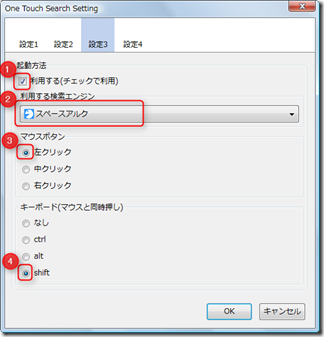
最後に、「設定4」です。
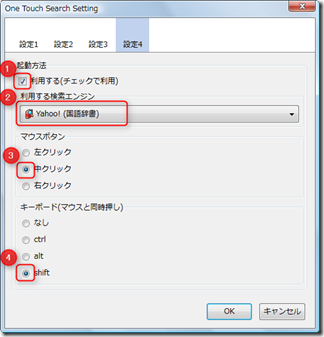
以上がオススメの設定です。あとは、あなたの好みでいろいろカスタマイズしてみてください。
4. 実際に使ってみる
使い方は簡単です。検索したい文字列を選択して、先ほど設定したマウス・キーボードの操作を行うだけです。
ここでは、「Search」という文字列を選択して、「Shift + 左クリック」を押してみます。
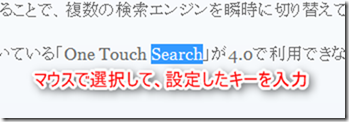
すると、別タブで「英辞郎 on the WEB」 が表示され、「Search」の検索結果を確認できます。


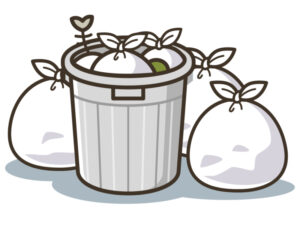





コメント